升级Windows10系统后光驱盘符不见了如何解决
win10是一个全新的操作系统,所以我们在体验到新功能的同时,也会遇到不少问题。比如,有位用户在升级到win10正式版后,发现光驱的盘符突然不见了。该用户一开始还以为是光驱坏了,后来发现光驱没问题。那么,这是怎么回事呢?接下来,就随小编看看升级Windows10系统后光驱盘符不见了的解决方法吧!
第一步当然是排除硬件问题了。
首先确定光驱是完好的,其次还要确定光驱的供电正常,以及光驱与主板的连接正常(所以还需要确定光驱数据连接线完好)。

第二步是检查主板bios设置是否有问题。
方法1:启动电脑后按DEL键进入BIOS→integrated peripherals(外部设备设定)→On-Chip Secomdary PCI IDE(主板内建 第二 PCI IDE接口)→Enabled→保存退出。
方法2:启动电脑后按DEL键进入BIOS→Standard CMOS Features→选择光驱的IDE→install。
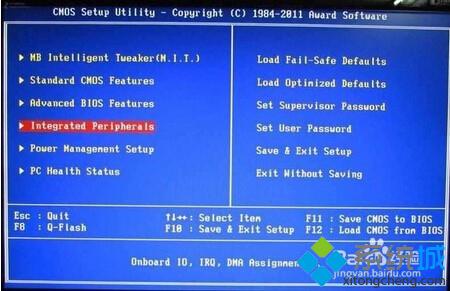
第三步是查看驱动是否安装正确。
右击“此电脑”→管理→设备管理器→DVD/CD-ROM驱动器,查看驱动是否安装正常,如果标注为黄色的感叹号或问号,则表示驱动异常,此时我们可以使用“驱动精灵”或者“360驱动大师”更新检测驱动,重启后即可重现光驱。
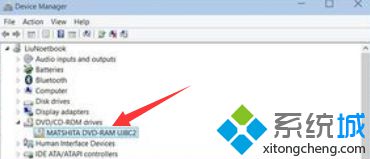
第四步是进入设备管理器后根本找不到“DVD/CD-ROM驱动器”选项。
此时找到“IDE ATA/ATAPI控制器”选项,将“ATA Channel 0”卸载,重启后即可重现光驱。
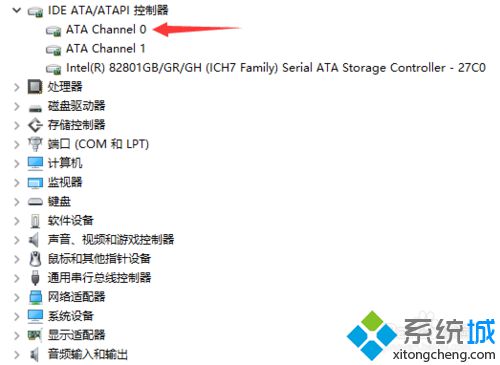
通过上述步骤操作,我们就能解决升级Windows10系统后光驱盘符不见了的问题了。如果你在升级win10后,也碰到了同样的问题,不妨按照上述小编的方法解决看看!
相关推荐:
Windows10系统识别不了光驱位机械硬盘怎么办?解决方法
相关教程:电脑哪里可以找到光驱盘符光驱没有了win7找不到光驱盘符win7dvd光驱不读盘重装系统找不到驱动器我告诉你msdn版权声明:以上内容作者已申请原创保护,未经允许不得转载,侵权必究!授权事宜、对本内容有异议或投诉,敬请联系网站管理员,我们将尽快回复您,谢谢合作!










